# 输出文件
本节主要介绍在MapGIS平台中将完整的地图导出为图形交换文件的过程。MapGIS平台支持将地图输出为多种符合行业标准的文件格式:栅格图形文件格式,包括TIF、JPG;矢量图形文件格式,包括EPS、PS。
提示:
版面定义了输出的数据范围,只有在该范围内的内容才能够被输出。因此,栅格图形文件和矢量图形文件在输出前需设置版面布局。在输出图像时,用户所设置的图像高、宽值决定了需要多少张既定尺寸的图片才能够将版面的内容全部输出。
# 输出光栅文件
#  操作说明
操作说明
1. 启动“版面编辑”->“输出文件”->“光栅文件”功能,弹出如下所示对话框:

- 【路径】:设置结果光栅文件保存路径及名称,目前支持*.jpg、*.tif、*.bmp、*.png四种光栅文件格式。
- 【模式】:当用户输出tif格式光栅文件时,可选择颜色模式,目前支持RGB/CMYK两种。
- 【高度/宽度】:图像高度、宽度决定了需要多少张既定尺寸的图片才能够将版面的内容全部输出。如原始数据的尺寸是1000*500,图片大小设置为500*500,则会被输出为2张图片。
- 【分辨率】:分辨率dpi代表了一个英寸显示多少像素:72dpi代表一英寸显示72个点,360dpi代表一英寸显示360个点。dpi越大,点越多,那么绘制的图就越细腻。
- 【图像抖动】:当输出色彩数量存在限制导致出图细节丢失而无法实现光滑效果时,若勾选“图像抖动”,光栅图片输出过程中系统会以一定的插值在原图中增加白点以改变像素排列,产生“新的色彩”,使输出的图片在视觉上更加平滑细腻。
# 输出PS(EPS)文件
#  功能说明
功能说明
EPS文件通过PostScript页面描述语言描述矢量对象和栅格对象。PostScript是高端图形文件、制图和打印的出版行业标准。许多绘图应用程序中都可编辑EPS文件,也可将此类文件作为图形置于大多数页面布局应用程序中。
#  操作说明
操作说明
1. 启动“版面编辑”->“输出文件”->“PS(EPS)文件”功能,弹出如下所示对话框:
2. 选择输出的文件类型,如eps文件格式,此时界面上会显示文字按编码输出勾选项。
- 【文字按编码输出】:系统默认不勾选,地图中的文字注记按照字模原型输出,在其他软件中查看eps文件时,此类注记只可进行浏览;勾选此复选框后,注记字体输出会按照记录的字体对照表完成输出,用户在软件中查看时可进行二次编辑。
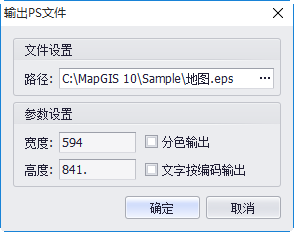
提示:
怎么发专色胶片?勾选“分色输出”选项,系统将生成分色文件,文件名最后一个字符分别为“1”、“2”、“3”…,文件分别对应彩色印刷时四种不同的油墨,其中“1”表明该文件印刷时使用黑色油墨,“2”为青色,“3”为品红,“4”为黄色,如有专色,则生成更多的文件,“专色1”对应的文件名最后一个字符为“5”,“专色2”对应“6”,以此类推。用这些文件可以到照相机上直接输出。
# 输出PDF文件
#  功能说明
功能说明
输出PDF文件功能可以将版面地图输出为PDF文件。MapGIS输出的PDF支持查看原地图数据的地理坐标信息。
#  操作说明
操作说明
1. 在版面中完成地图版面设置后,切换到“版面编辑”面板,启动“输出文件”-“PDF文件”功能,弹出如下所示输出对话框:
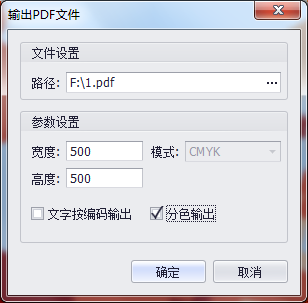
2. 用户可进行如下参数设置:
- 【路径】:设置结果PDF文件的保存路径及名称;
- 【高度/宽度】:地图版面的高宽,与版面设置一致;
- 【模式】:系统提供RGB和CMYK两种颜色模式,此处选择的模式会影响结果PDF中颜色编码模式;
- 【分色输出】:勾选“分色输出”选项,系统将生成分色文件,文件名最后一个字符分别为“1”、“2”、“3”…,文件分别对应彩色印刷时四种不同的油墨,其中“1”表明该文件印刷时使用黑色油墨,“2”为青色,“3”为品红,“4”为黄色,如有专色,则生成更多的文件,“专色1”对应的文件名最后一个字符为“5”,“专色2”对应“6”,以此类推。用这些文件可以到照相机上直接输出。
- 【文字按编码输出】:系统默认不勾选,地图中的文字注记按照字模原型输出,在其他软件中查看eps文件时,此类注记只可进行浏览;勾选此复选框后,注记字体输出会按照记录的字体对照表完成输出,用户在软件中查看时可进行二次编辑。